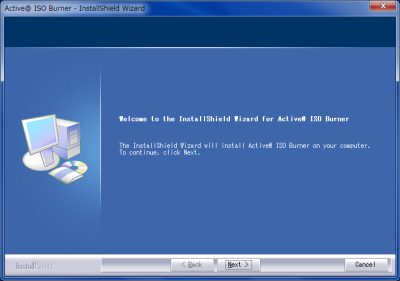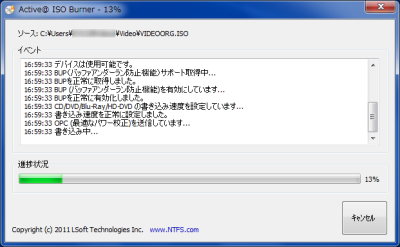Active@ ISO Burner 使い方
- 対応メディア
- CD-R、DVD-R、DVD+R、CD-RW、DVD-RW,、DL DVD+RW,、HD DVD、Blu-ray Disc
- 書き込みモード(挿入したメディアでサポートされている場合)
- トラックアットワンス
- セッションアットワンス
- ディスクアットワンス
- トランスポート
- SPTI - SCSI パススルー インターフェース
- SPTD - SCSI パススルー ダイレクト
- SASPI - Advanced SCSI プログラミングインターフェース
- バッファアンダーラン保護(BUP)
- 最適なパワー校正(OPC)
- テストモード書き込み(シミレーション書き込み)
- ディスク書き込み後のデータべリファイ
Active@ ISO Burner

|
Active@ ISO Burner は、ISO 9660標準と互換性を持つISOイメージファイルをダイアログスタイルでCD、DVD、Blue-ray ディスクへの書き込みを行うISOイメージファイル書き込みソフトウェアです。 |
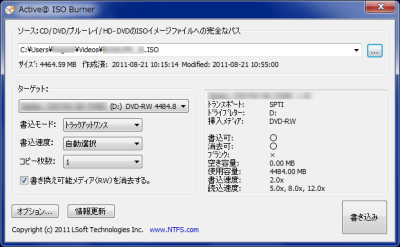
作成者 : NTFS.com
ホームページ : http://www.ntfs.com/
ダウンロードページ : http://www.ntfs.com/iso_burner_free.htm
カテゴリー : CD、DVD、Blu-ray ライティング
ライセンス : フリーソフト
動作環境 : Windows 7、8x、10
主な特徴
Active@ ISO Burner インストール
Active@ ISO Burner ダウンロードページのダウンロードリンクイメージをクリックして Active@ ISO Burner インストールプログラムをダウンロードします。Active@ ISO Burner ダウンロードページ >> http://www.ntfs.com/iso_burner_free.htm
取得した 『 IsoBurner-Setup.exe 』 を実行( ISO-burner.zip をダウンロードした場合は、解凍後 IsoBurner-Setup.exe を実行 ) して Active@ ISO Burner インストールウィザードに従いインストールを行います。
Active@ ISO Burner 日本語化
下記ページより Active@ ISO Burner 日本語化パッチファイルを取得します。取得した本語化パッチファイルを実行し日本語化を行います。
▼▼ Active@ ISO Burner 日本語化のページ ▼▼
Active_ISO_Burner_JP.html
- トランスポート - デバイスのアクセスに使用するSCSI トランスポート:
- SPTI - SCSI Pass Through Interface
NTベースのシステム ( NT4/2000/XP/2003/Vista/2008/7 ) 標準のトランスポート - SPTD - SCSI Pass Through Direct
NTベースのシステム ( NT4/2000/XP/2003/Vista/2008/7 ) で追加のSPTDドライバがインストールされている環境下で動作します。 - ASPI - Advanced SCSI Programming Interface
主にWindows9xシステム(95/98/ME)を対象としていますが、Windows NTベースのシステムで使用することもできます。(同梱の WNASPI32.DLL が Active@ ISO Burner と同じディレクトリに存在する必要があります。)ファイルやフォルダをそのままCD、DVD、Blu-ray Discなど に書き込む(バックアップする)場合は、メインメニューより 『 データディスク(D) 』 を選択します。 - 高速消去...TOC のみを消去します。処理は高速ですが物理的な消去は行われません。
- 完全消去...処理時間は長くかかりますが物理的に完全消去が行われます。
- バッファーアンダーラン保護 ( Buffer Underrun Protection ) を行う..有効を推奨
書き込みバッファへのデータ転送が書き込みスピードに追いつかずに、書き込みができない状態が発生した場合、書き込みを一時停止してバッファにデータが蓄積されるまで待機します。 - 最適なパワー校正 ( Optimum Power Calibration ) の送信を行う..有効を推奨
ディスクの先頭にある試し書き領域のパワー キャリブレーション エリア(Power Calibration Area)に書き込みのレーザーレベルテストを行い最適なレーザーパワーに調整します。 - 書き込みテスト ( シミュレーション ) 書き込みを行う
メディアへの書き込みレーザーをオフにして実際の書き込みと同じ処理を行います。データ転送が正しく行われるか書き込み前に確認することができます。 - べリファイの実行
書き込まれたデータに誤りがないか、規格に従っているかなどを検査します。 - メディア取り出し
書き込みが完了した後、ディスクを取り出します。 - PCシャットダウン
書き込みが完了した後、パソコンをシャットダウンします。 - CD / DVD / Blu-ray / HD-DVD へ書き込むISOイメージの選択
- ターゲットの選択
- 書込みに使用するデバイスを選択
- 書込みモード...トラックアットワンス、セッションアットワンス、ディスクアットワンス(挿入されたメディアでサポートされている場合)
- トラックアットワンス:「トラック」単位でデータを書き込み、一度書き込みを行った後に追記ができる方式
- セッションアットワンス:データをトラックに分割せずにセッション単位で書き込みを行う方式
- ディスクアットワンス:ディスク全体に一度にまとめてデータを書き込む方式
- 書込み速度...『自動選択』 または書込みメディアおよびデバイスがサポートしている書込み速度を選択
- コピー枚数...1~100で選択
- 書き換え可能メディアの消去
- 書込み開始
Active@ ISO Burner 使い方
-
■■ INDEX ■■
Active@ ISO Burnerの設定
トランスポート、キャッシュ
キャッシュサイズ
ディスクへ書き込む前にシステムRAMに蓄積するキャッシサイズをメガバイト単位で入力します。デフォルト値:40MBR-W メディア消去オプション
挿入されているメディアがDVD/RW、CD/RWなど書き換え可能なディスクの消去方法を選択します。( 書き込みの際、『 書き換え可能メディア(RW)を消去する 』 オプションが有効な場合)通常は高速消去で問題ありませんが、書き込みエラーが発生するメディアの場合は、完全消去を選択します。書き込みオプション
書き込み後オプション
ISOイメージの書き込み
- ■ Windows 最適化
- ■ ビデオリッパー
- ■ オーディオリッパー
- ■ CD/DVD/Blu-ray ライティング
- ■ メディアプレイヤー
- ■ ビデオコンバータ
- ■ オーディオコンバータ
- ■ ビデオ・オーディオ エディタ
- ■ テキスト・イメージ編集